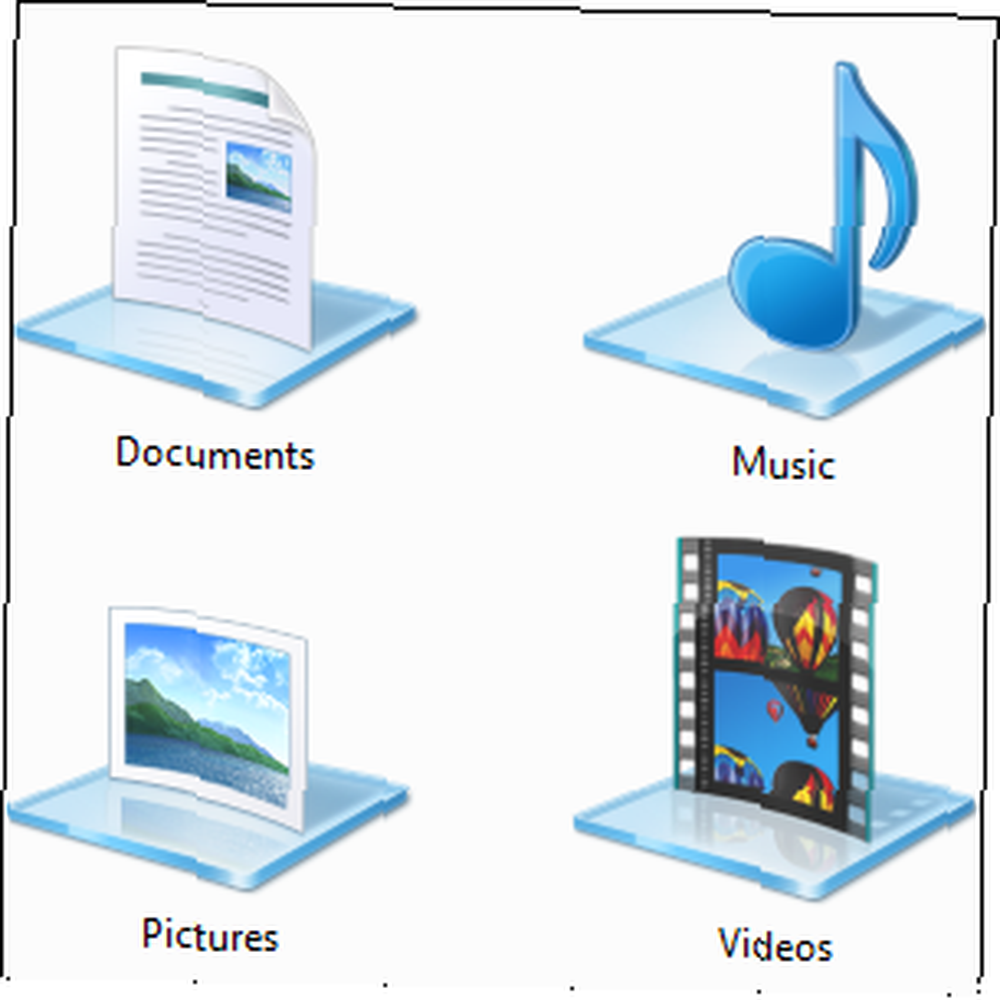
Brian Curtis
0
2721
360
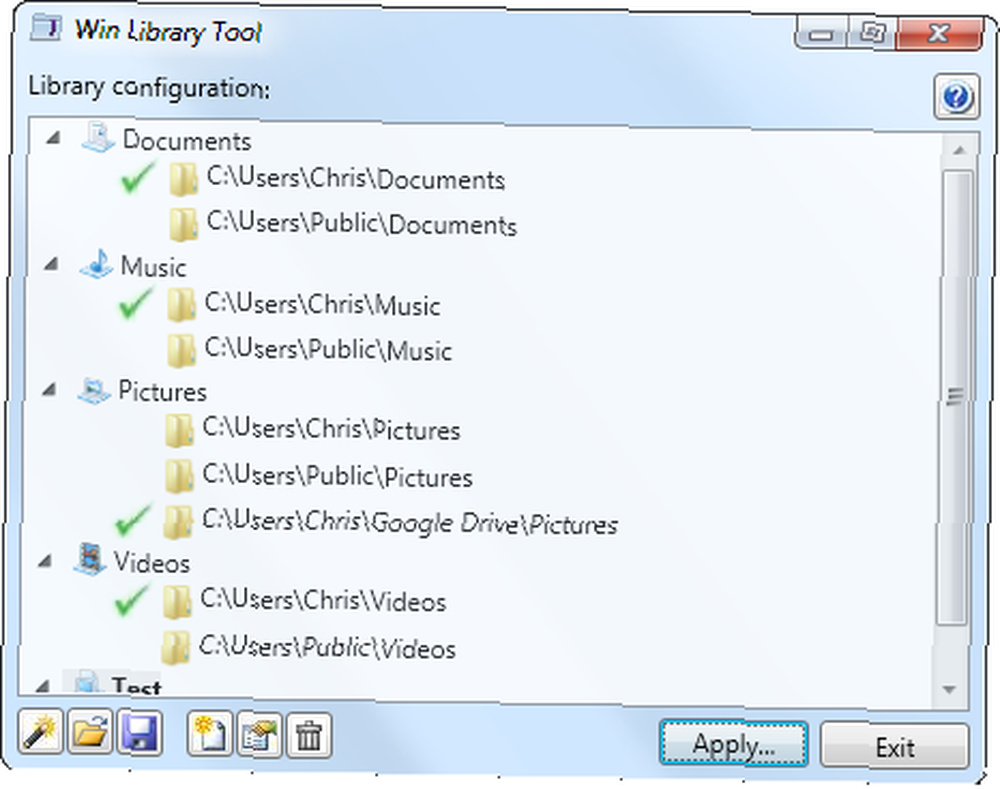 Vi har tidligere dækket alle de måder, du kan bruge og tilpasse Windows-biblioteker Få Windows 7 & 8-biblioteker til at fungere for. Gør Windows 7 & 8-biblioteker til at arbejde for dig-biblioteker, der findes i Windows 7 og 8. er mere end en liste over foreslåede mapper til gemme dokumenter, musik, billeder og video. Tilpasning af dine biblioteker er ikke kun at finpusse for at finpusse - med ... ude af kassen. Imidlertid har Microsoft gjort nogle ting temmelig vanskelige - hvad nu hvis du vil tilføje flytbare drev eller netværksandele til et bibliotek? Hvad hvis du vil vælge et tilpasset ikon til dine biblioteker? For at gøre disse ting og mere skal du bruge et tredjepartsværktøj til styring af dine Windows-biblioteker.
Vi har tidligere dækket alle de måder, du kan bruge og tilpasse Windows-biblioteker Få Windows 7 & 8-biblioteker til at fungere for. Gør Windows 7 & 8-biblioteker til at arbejde for dig-biblioteker, der findes i Windows 7 og 8. er mere end en liste over foreslåede mapper til gemme dokumenter, musik, billeder og video. Tilpasning af dine biblioteker er ikke kun at finpusse for at finpusse - med ... ude af kassen. Imidlertid har Microsoft gjort nogle ting temmelig vanskelige - hvad nu hvis du vil tilføje flytbare drev eller netværksandele til et bibliotek? Hvad hvis du vil vælge et tilpasset ikon til dine biblioteker? For at gøre disse ting og mere skal du bruge et tredjepartsværktøj til styring af dine Windows-biblioteker.
Disse værktøjer er nyttige på Windows 7, men de kan være endnu mere nyttige på Windows 8, da moderne apps 5 Awesome Windows 8-apps, der får dig til at elske moderne UI 5 Awesome Windows 8-apps, der får dig til at elske moderne UI, uanset om du er begrænset til moderne brugergrænseflade eller bare overveje dets generelle nyttighed, har du brug for rigtig gode apps til at hjælpe dig med at drage fordel af det. Windows 8 Store er vokset med store spring,… har ikke adgang til filsystemet og kan kun se filer i det relevante bibliotek. Hvis du f.eks. Vil se billeder i appen Fotos moderne, skal de være i Billeder-biblioteket.
Nedenstående værktøjer understøtter Windows 8 såvel som Windows 7. De behøver heller ikke installation, så du kan tilføje dem til dine bærbare applikationsværktøjssæt og køre dem fra et USB-drev eller Dropbox-mappe Top 10 anvendelser til Dropbox, du muligvis ikke har Tænkt på de 10 bedste anvendelser til Dropbox, som du måske ikke har tænkt på For mange avancerede computerbrugere, er Dropbox den førende skybaserede lager- og delingsdokumenttjeneste. Det har erstattet mappen Dokumenter på min Mac og er den primære måde, hvorpå jeg synkroniserer filer mellem mine enheder ... .
Win Library Tool - Flere funktioner, værre interface
Win Library Tool - tidligere kendt som Win7 Library Tool, men at Windows-software nu omdøbes, fordi det også understøtter Windows 8 - er især nyttigt, selvom dets interface er en smule akavet. Start den, og klik på knappen for tryllestav for at indlæse din nuværende bibliotekskonfiguration. Du kan derefter gøre en række ting, som du normalt ikke kan gøre i Windows.
Klik på knappen Gem for at gemme din Windows-bibliotekskonfiguration på disken. Kopier derefter filen til en ny computer, og brug knappen Åbn i Win Library Tool til at indlæse din bibliotekskonfiguration fra den gemte fil. Dette sparer dig tid, hvis du har en kompliceret biblioteksopsætning, du gerne vil tage backup af og overføre mellem computere.
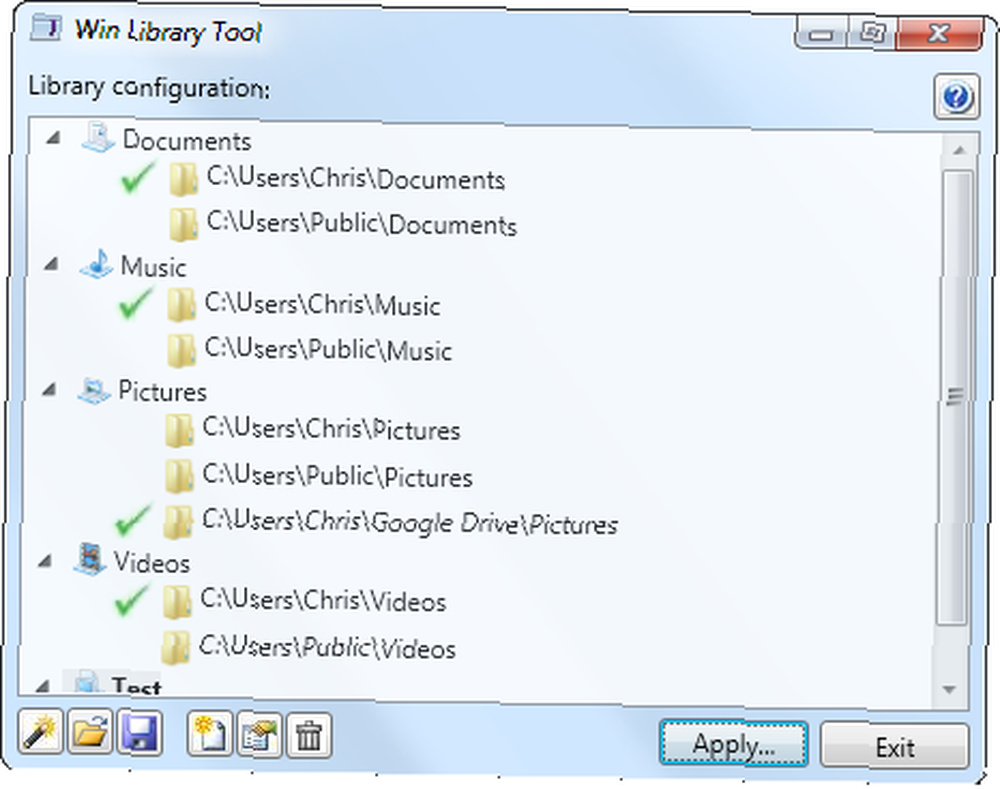
Vælg et bibliotek, og klik på knappen Rediger for at redigere dets egenskaber. Herfra kan du hurtigt give biblioteket et tilpasset ikon og tilføje en række forskellige mapper. Bemærk, at Windows 8 giver dig mulighed for at indstille tilpassede ikoner til Windows-biblioteker uden at kræve tredjepartsværktøjer.
I modsætning til standard Windows-biblioteksgrænsefladen giver dette værktøj dig mulighed for at tilføje netværksandele og flytbare drev til dine biblioteker.
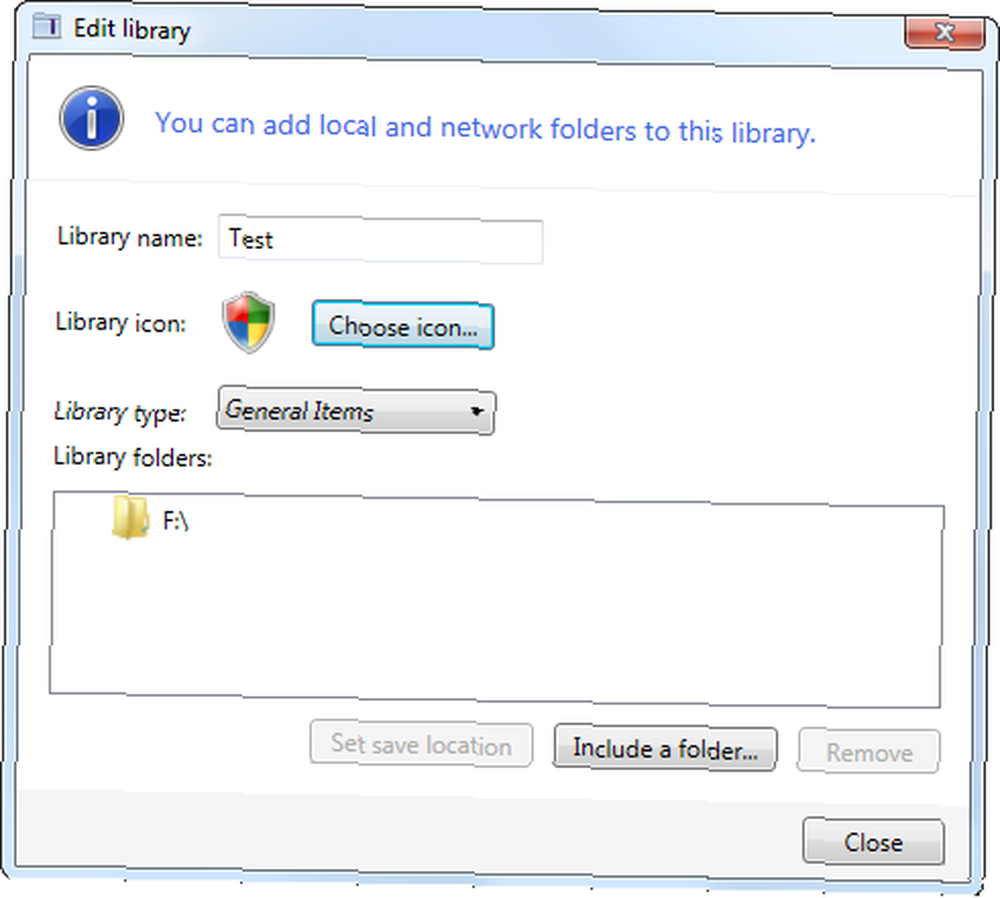
Anvend dine ændringer med knappen Anvend. Herfra kan du også oprette et spejl med biblioteker ved at oprette symboliske links Sådan flyttes Windows-software til en anden harddisk uden at bryde noget Sådan flyttes Windows-software til en anden harddisk uden at bryde noget Flyt ethvert Windows-program til en anden harddisk uden at bryde programmet. Hvis din primære harddisk er fuld, og hvad du har lagt på der, er software, er SymMover det, du leder efter. Mange mennesker ... på C: \ biblioteker - forudsat at C: er dit systemdrev. Dette giver dig en hurtigere måde at finde dine filer i Åbn / Gem-dialoger.

Du kan også udføre alle standardbibliotekshåndteringsfunktioner fra denne dialog, som at oprette biblioteker, slette dem, omdøbe biblioteker og styre deres mapper.
Bibliotekar - Mindre funktioner, bedre interface
Bibliotekar er et andet værktøj til at styre dine biblioteker. I sammenligning med Win Library Tool har Bibliotekar en meget pænere, mindre klumpet interface. Nedadrettet indeholder det ikke Win Library Tool's mere avancerede funktioner.

Med Bibliotekar kan du indstille tilpassede ikoner til biblioteker og tilføje flytbare drev og netværksmapper til dine biblioteker. Andre funktioner, såsom sikkerhedskopiering og gendannelse af Windows-biblioteker og oprettelse af en symbolsk linkstruktur, er ikke inkluderet.

Når det er sagt, er indstilling af tilpassede ikoner og tilføjelse af normalt utilgængelige mapper til biblioteker de mest nyttige indstillinger i disse programmer. Hvis du ikke behøver at tage sikkerhedskopi eller gendanne mapper, og du ikke er interesseret i symboliske links - og du sandsynligvis ikke har brug for nogen af disse funktioner - så er Bibliotekar værktøjet til dig. Det indlæser automatisk dit bibliotekskonfiguration fra disken og anvender straks dine ændringer, hver gang du ændrer noget, hvilket gør det meget mindre klodset at bruge end Win Library-værktøjet.
Hvilket værktøj er det rigtige for dig?
Så du vil bruge biblioteker - som er det værktøj, du skal bruge?
- Du kan lide biblioteker, men er ligeglad med brugerdefinerede ikoner, flytbare drev eller netværksdele: Hold fast ved biblioteksfunktionerne, der er inkluderet i Windows Gør Windows 7 & 8-biblioteker til at fungere for dig. Få Windows 7 & 8-biblioteker til at arbejde for dig-biblioteker, som findes i Windows 7 og 8. er mere end en liste over foreslåede mapper til at gemme dokumenter, musik, billeder og video. Tilpasning af dine biblioteker er ikke kun at finpusse for at finpusse - med…. Hvis du bruger Windows 8, kan du endda indstille tilpassede ikoner til biblioteker uden at installere noget af disse værktøjer.
- Du ønsker bare tilpassede ikoner, flytbare drev og netværksdelinger: Gå med bibliotekar. Det er det mest brugervenlige værktøj, og det tilbyder de vigtigste muligheder, som Microsoft burde have inkluderet i deres operativsystem.
- Du vil have sikkerhedskopiering af bibliotek, gendannelse og symboliske links: Hvis du er en strømbruger, der er besat af sikkerhedskopiering og gendannelse af dine biblioteker, skal du downloade Win Library Tool.
Bibliotekar er sandsynligvis det rigtige værktøj for de fleste mennesker, der leder efter de vigtigste funktioner - det er det, du skal tilføje til din bærbare apps værktøjskasse, hvis du vil have disse funktioner.
Bruger du et af disse værktøjer, eller bruger du slet ikke biblioteker? Fortæl os, hvad du synes i kommentarerne!











